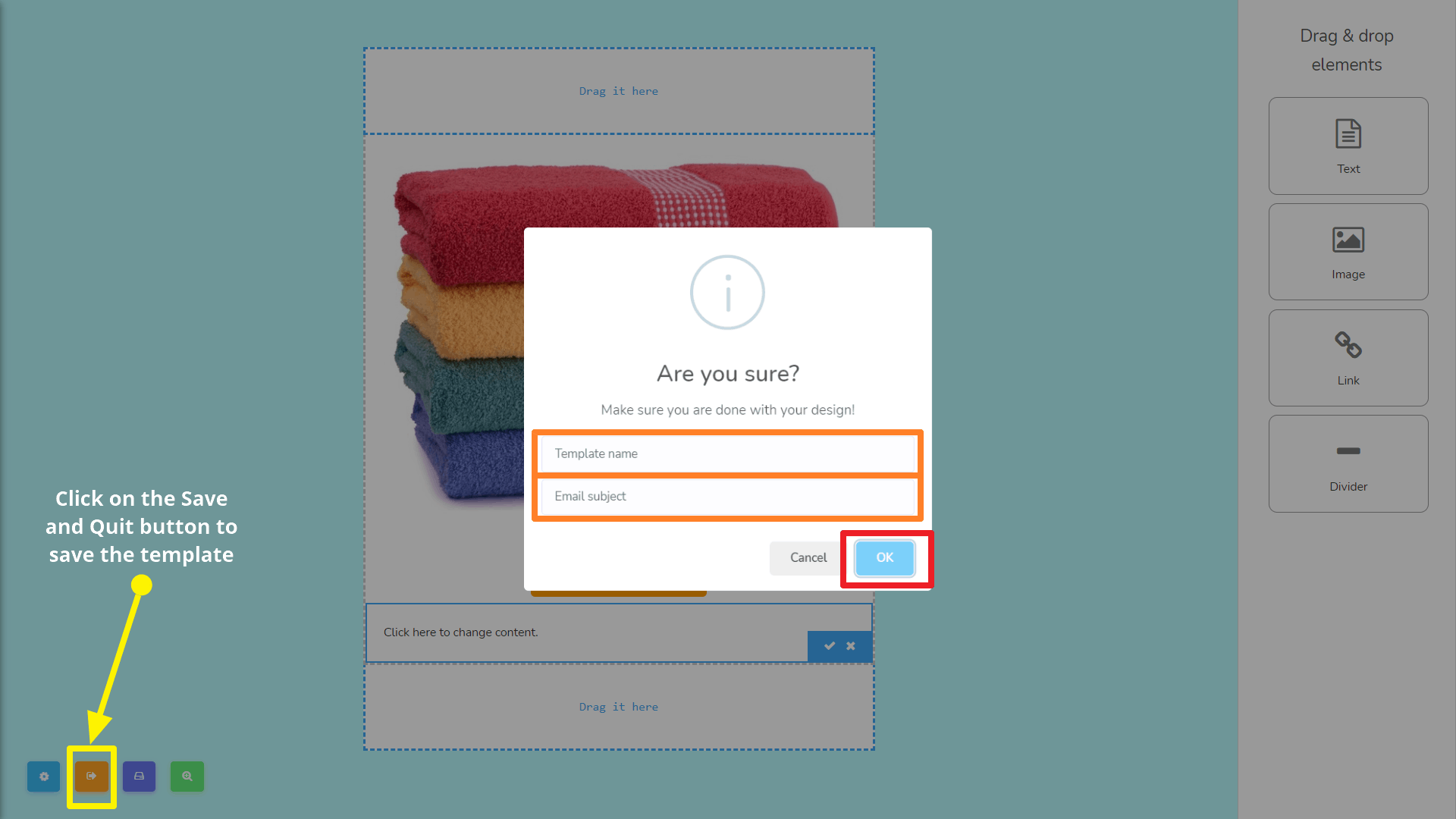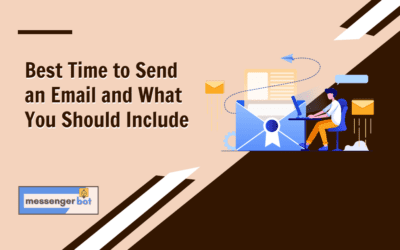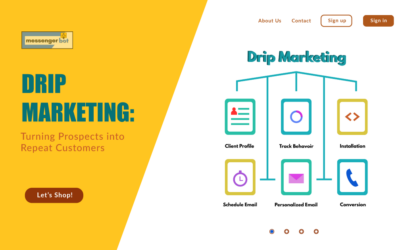Paano Gumawa ng Mga Template ng Email sa Messenger Bot
Ngayon, wala nang kailangan magbayad sa mga third party para sa paggawa ng mga email template!
Ang Messenger Bot ay naglunsad ng isang bagong module na tinatawag na Drag & Drop Email Template Builder. Ito ay may napakasimpleng interface. Ito ay ginawa sa paraang ang gumagamit nito ay makakagawa ng isang HTML Email template sa loob ng ilang segundo. Just i-drag at i-drop ang mga elementna kailangan mo at gawin ang iyong HTML email templates nang hindi nagbabayad ng mga third-party services sa loob ng maraming buwan.
Tingnan natin kung paano gumawa ng iyong mga email template para sa iyong mga produkto o iba pang layunin. Ngayon, ipapakita ko sa iyo kung paano lumikha ng isang HTML email template gamit ang Drag & Drop Email Template Builder ng Messenger Bot. Sabihin nating, gagawa tayo ng kampanya para sa aming tiyak na produkto.
Mag-log in sa dashboard ng iyong Messenger Bot. I-click ang menu na pinangalanang Broadcasting > Email Broadcasting.
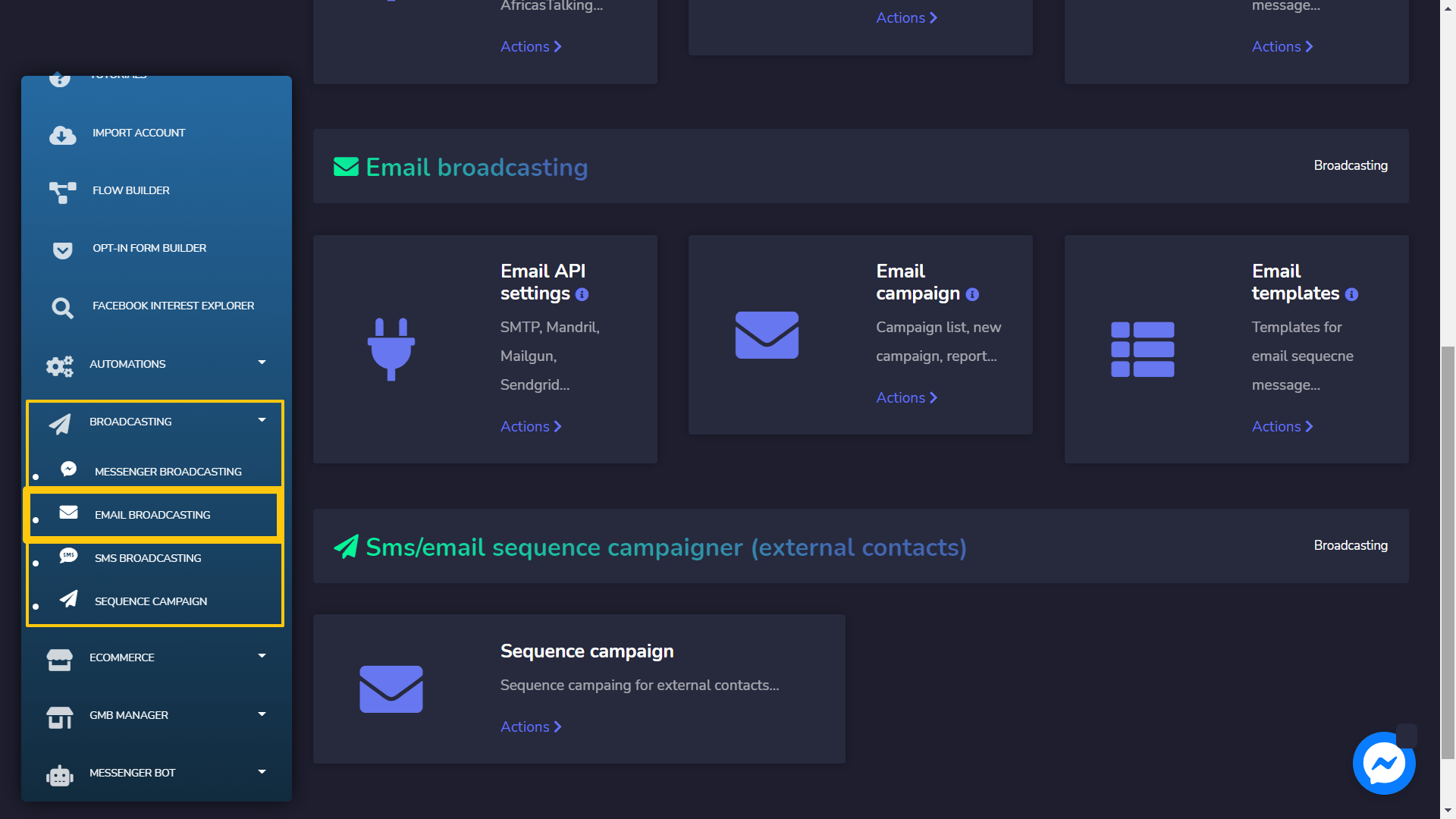
Kapag nasa pahinang iyon ka na, hanapin ang seksyon na nagsasabing Email Templates at i-click ang Mga Aksyon link. Pagkatapos i-click, dapat mong makita ang isang interface kung saan makikita mo ang mga template na naunang nalikha.
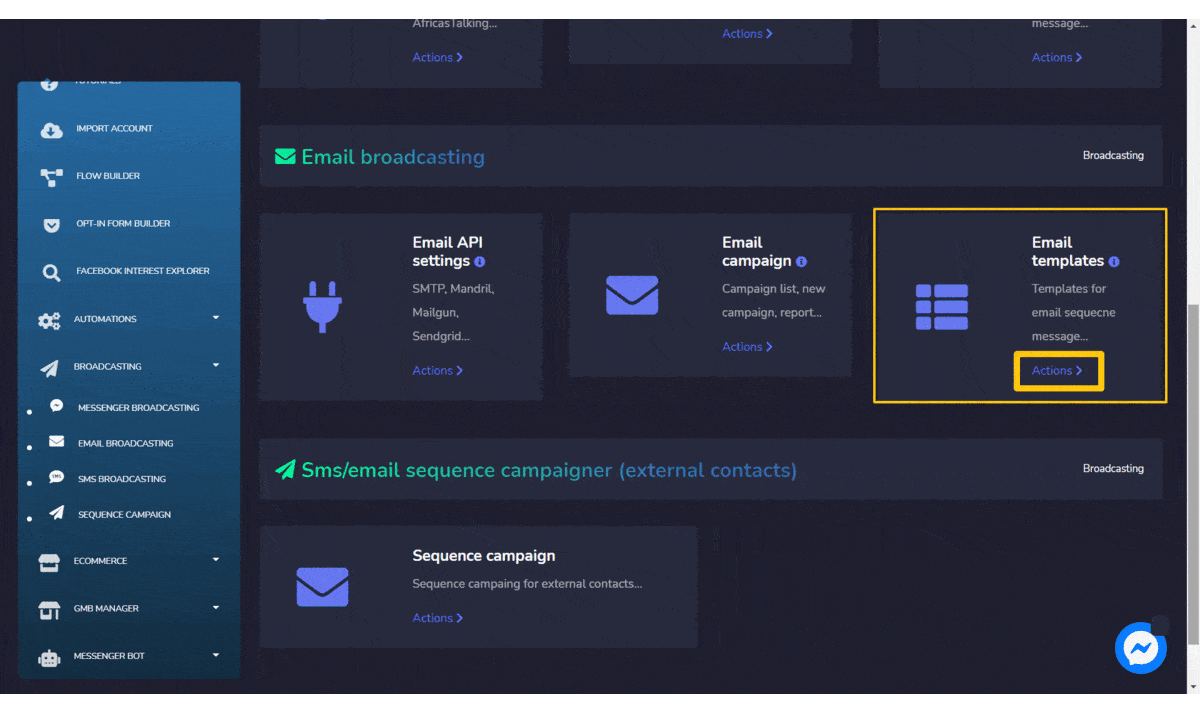
Kapag nandiyan ka na, i-click ang button na pinangalanang Bagong template at pagkatapos ay i-click muli ang link na pinangalanang I-drag at I-drop. Dadalhin ka nito sa interface kung saan kailangan mong pumili kung aling template ang iyong gagamitin.
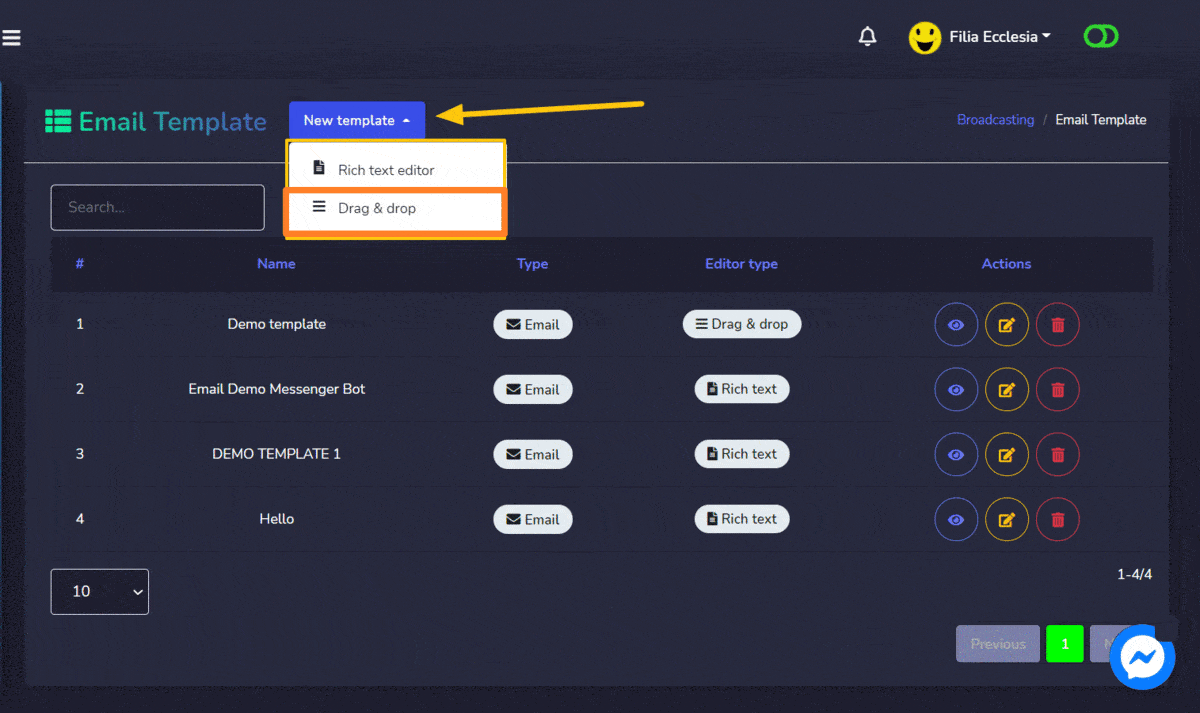
Sa aking kaso, pipiliin ko ang builder template na walang sidebars tulad ng nakasaad sa ibaba:
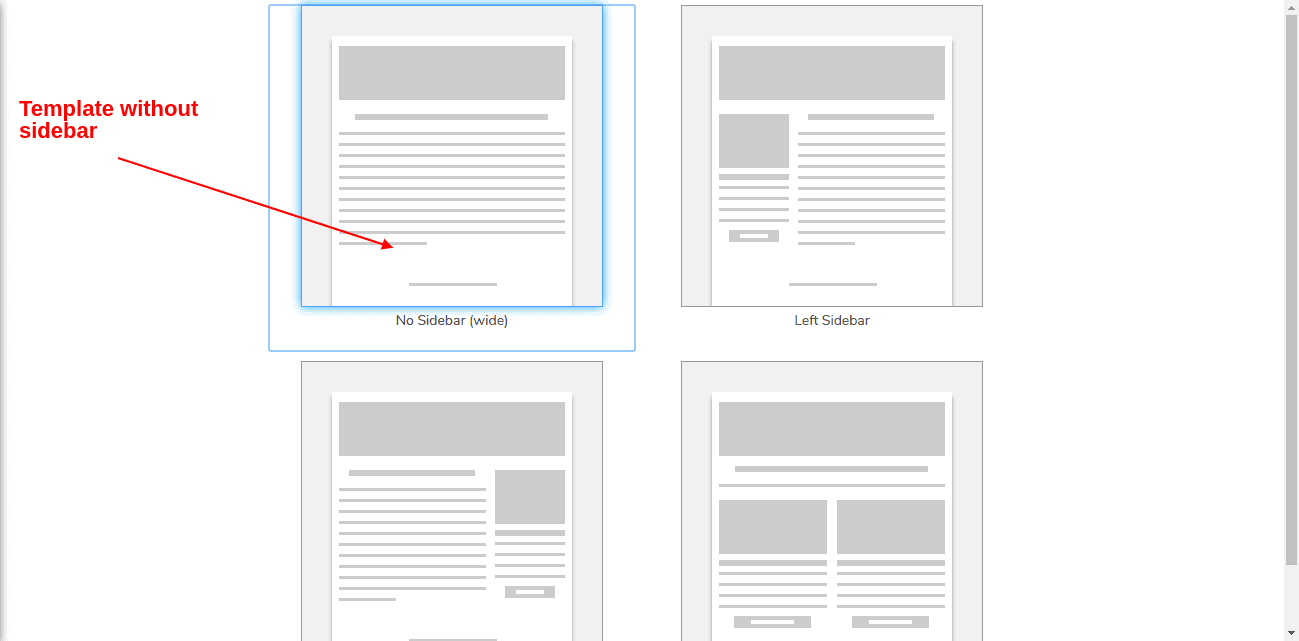
Ngayon ay oras na upang gawin ang email template para sa produktong nais kong i-promote/kampanya. Ngunit bago simulan, hayaan mong sabihin ko sa iyo kung ano ang mga komponent gagawin ang mga gawain. Mangyaring tingnan ang mga tala sa sumusunod na screenshot:
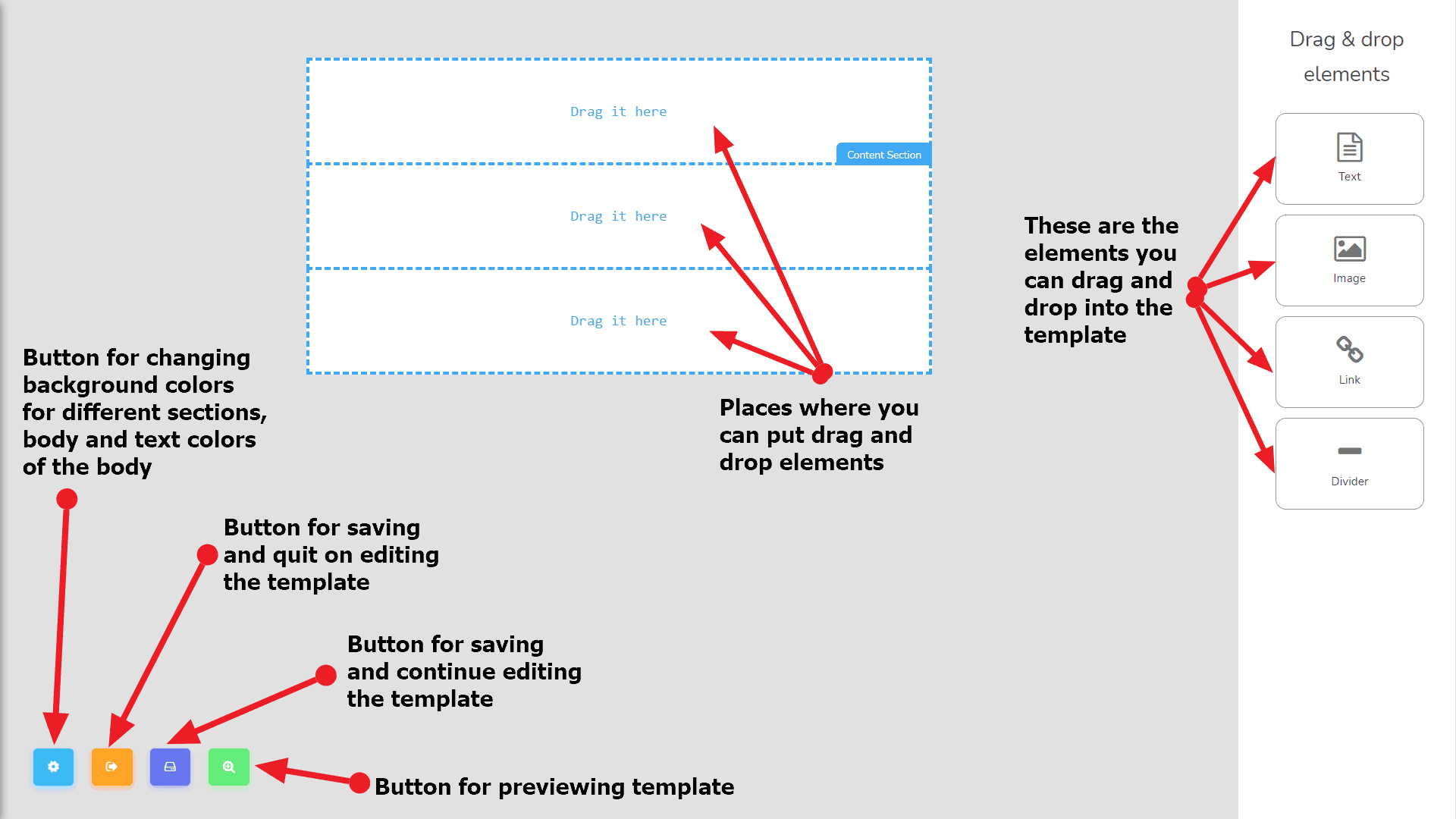
Kwell, ipagpalagay na, medyo pamilyar na tayo sa mga bahagi at bahagi ng template builder. Simulan na nating gawin ang ating template. Una, babaguhin ko ang kulay ng background ng katawan. Upang gawin iyon kailangan mong i-click ang Mga opsyon sa layout button na ito na ang 1st button mula sa kaliwang bahagi ayon sa sinasabi ng screenshot sa ibaba:
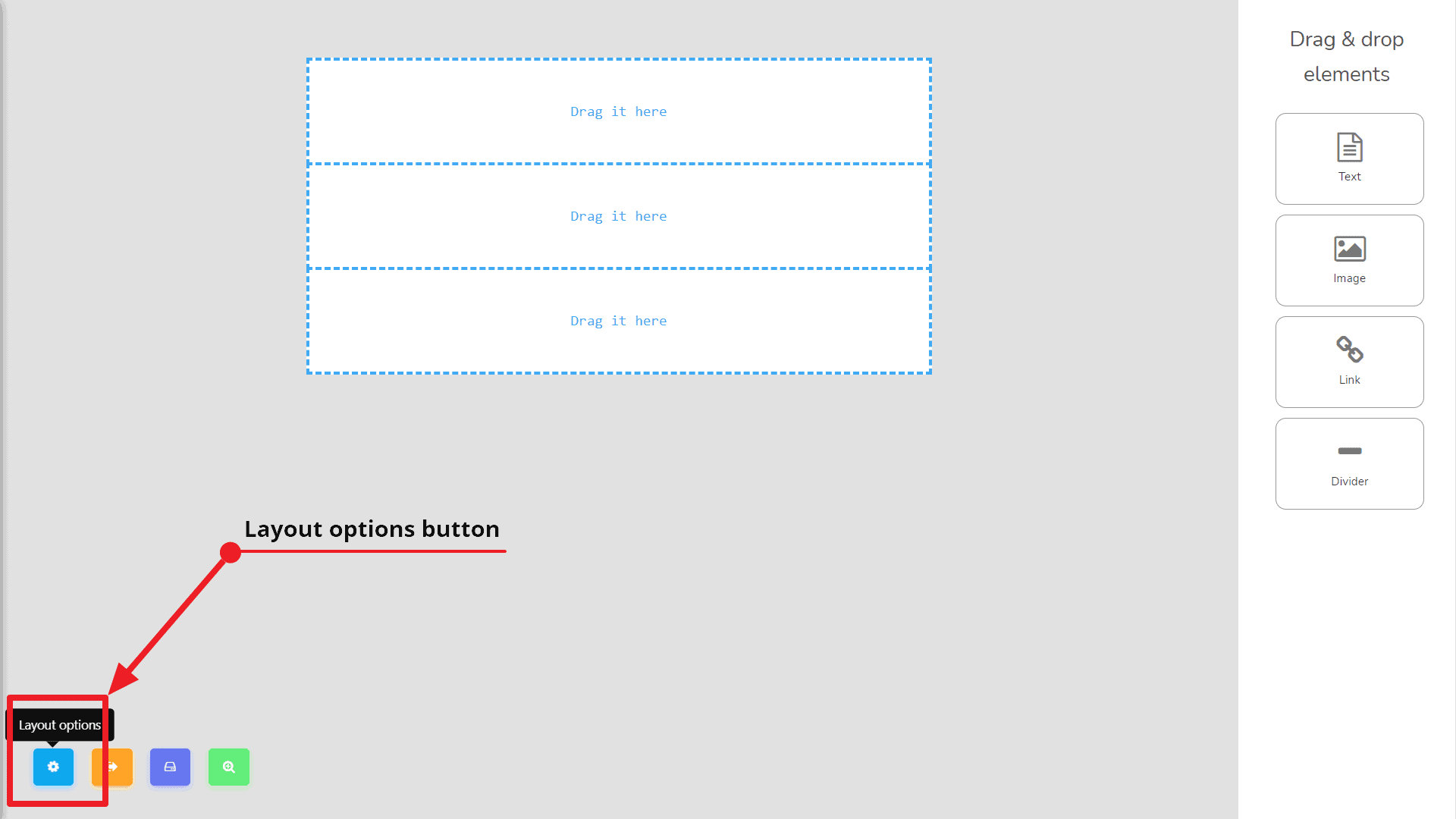
Sa pag-click sa button na iyon, magbubukas ito ng isang kahon mula sa kaliwang bahagi tulad ng nakikita sa screen: (itakda ang katawan na kulay ng background sa asul ng langit.)
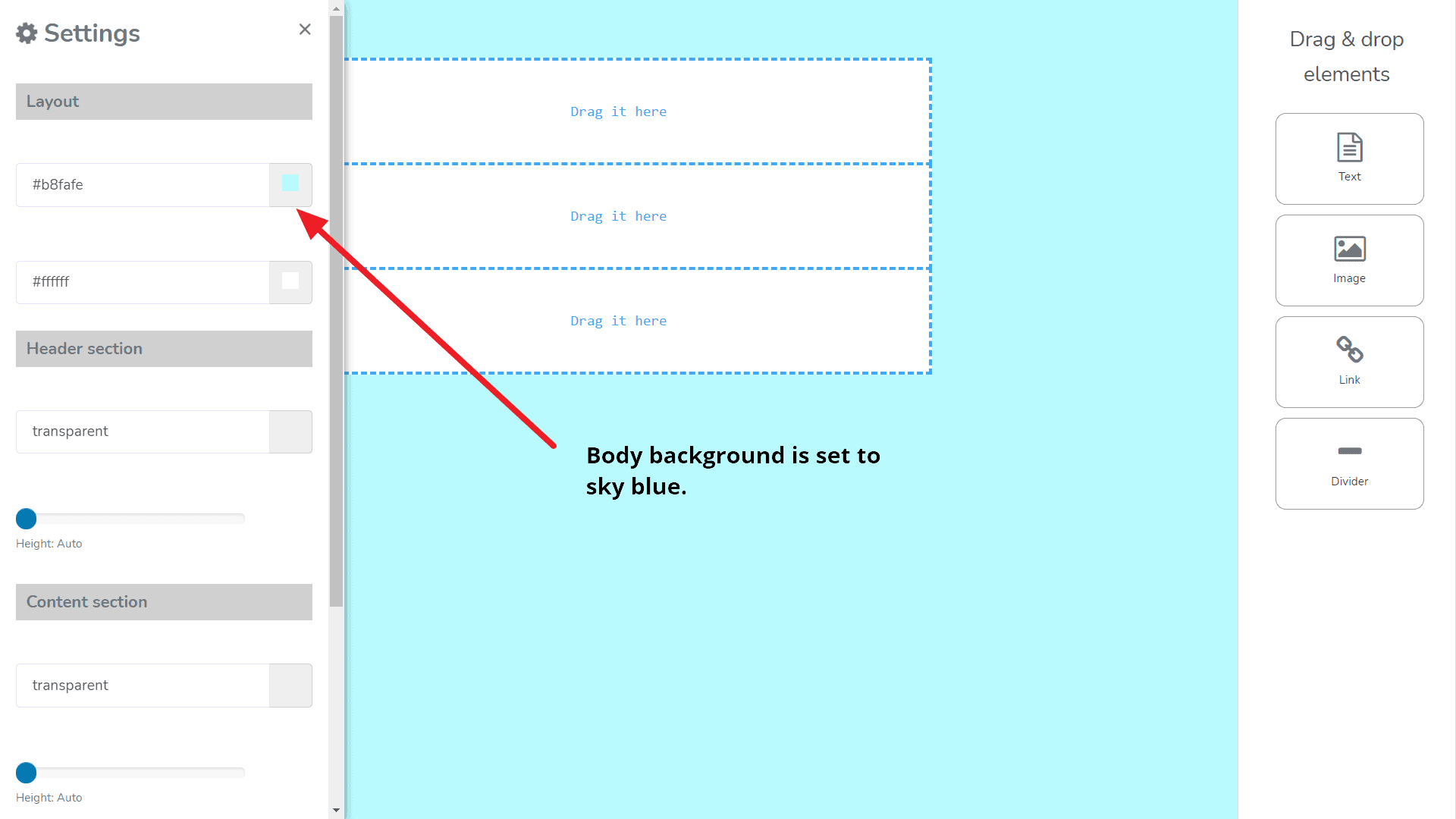
Maaari mong piliin ang isa na nais mo. Ngayon ay ise-save ko ang template at magpapatuloy sa pag-edit. Upang i-save at ipagpatuloy ang pag-edit ng template, i-click ko ang I-save ang template button. Okay, ngayon ang aming template ay na-save na. Ngayon ay hihilahin ko ang elemento ng larawan mula sa Hilahin at I-drop ang mga elemento bar sa gitnang bahagi ng template. Magmumukha ito tulad ng sumusunod na screenshot:
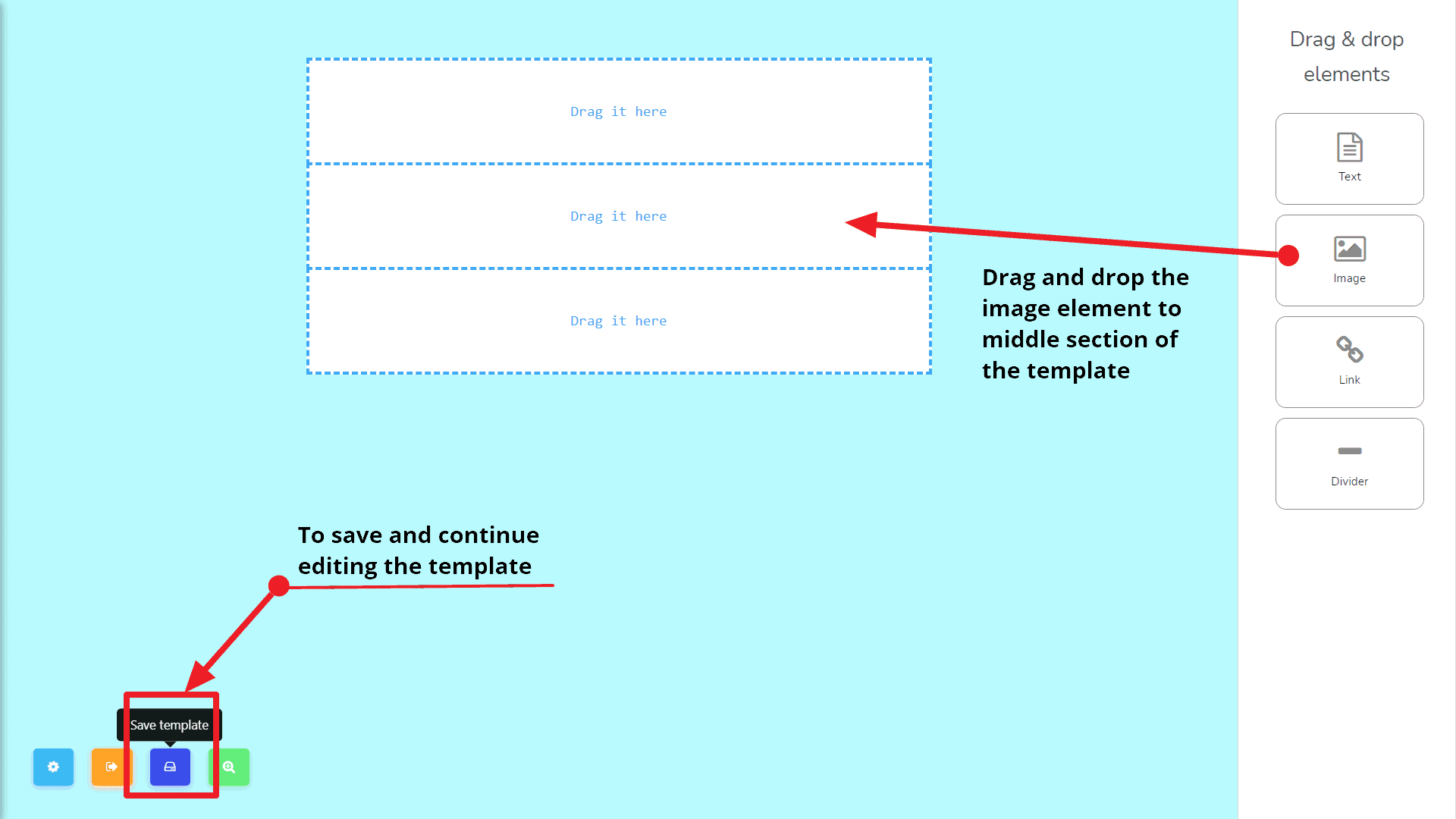
Ngayon i-click ang dummy image na nakuha natin pagkatapos hilahin ang elemento ng larawan. Ito ay magpapakita ng isang maliit na modal. Maaari kang mag-upload ng larawan mula sa iyong computer o ilagay ang pinagmulan ng larawan sa tinukoy na input field. Tingnan ang sumusunod na screenshot:
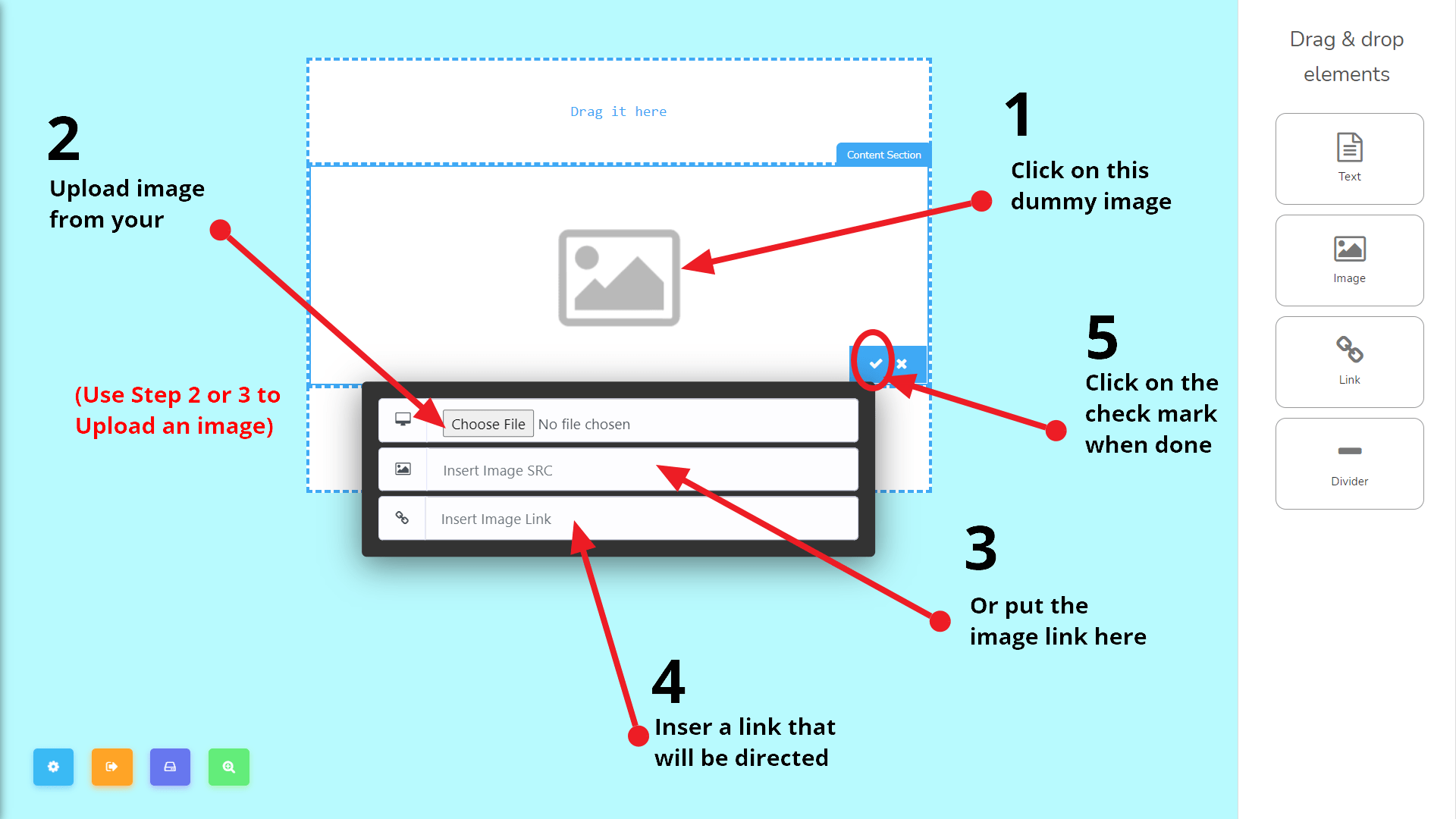
Ngayon ay i-upload ko ang larawan ng aking produkto, halimbawa, at itatakda ang link ng produkto sa larawan tulad ng inilarawan sa screenshot sa itaas.
Susunod, ako ay magdagdag ng button. Para gawin iyon, kailangan kong i-drag ang element ng button hanggang sa mga huling seksyon ng template.
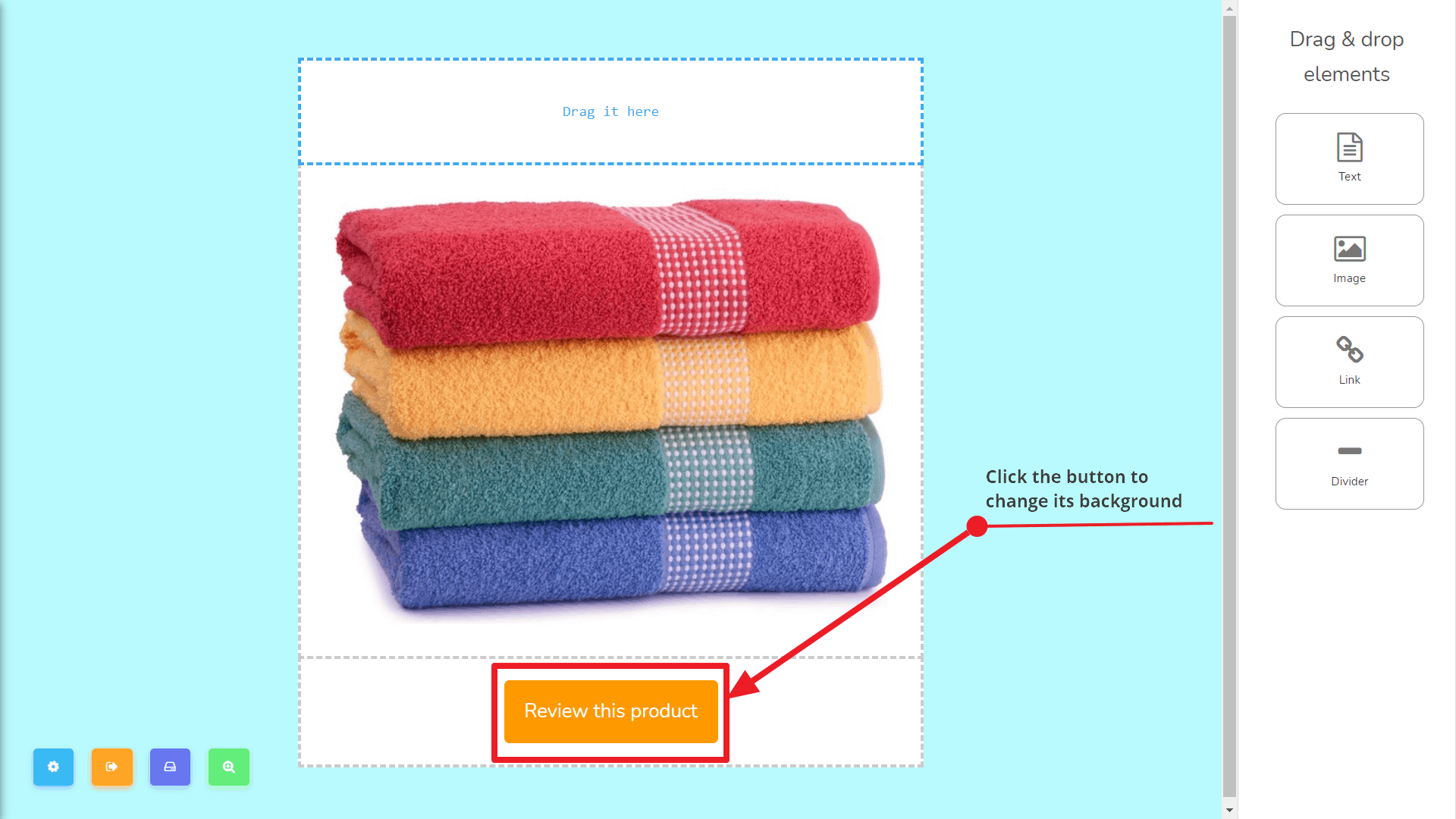
At para baguhin ang kulay ng background nito at mag-set up ng link sa pahina ng produkto, kailangan kong i-click ang button at makakakuha ako ng modal na ito pagkatapos:
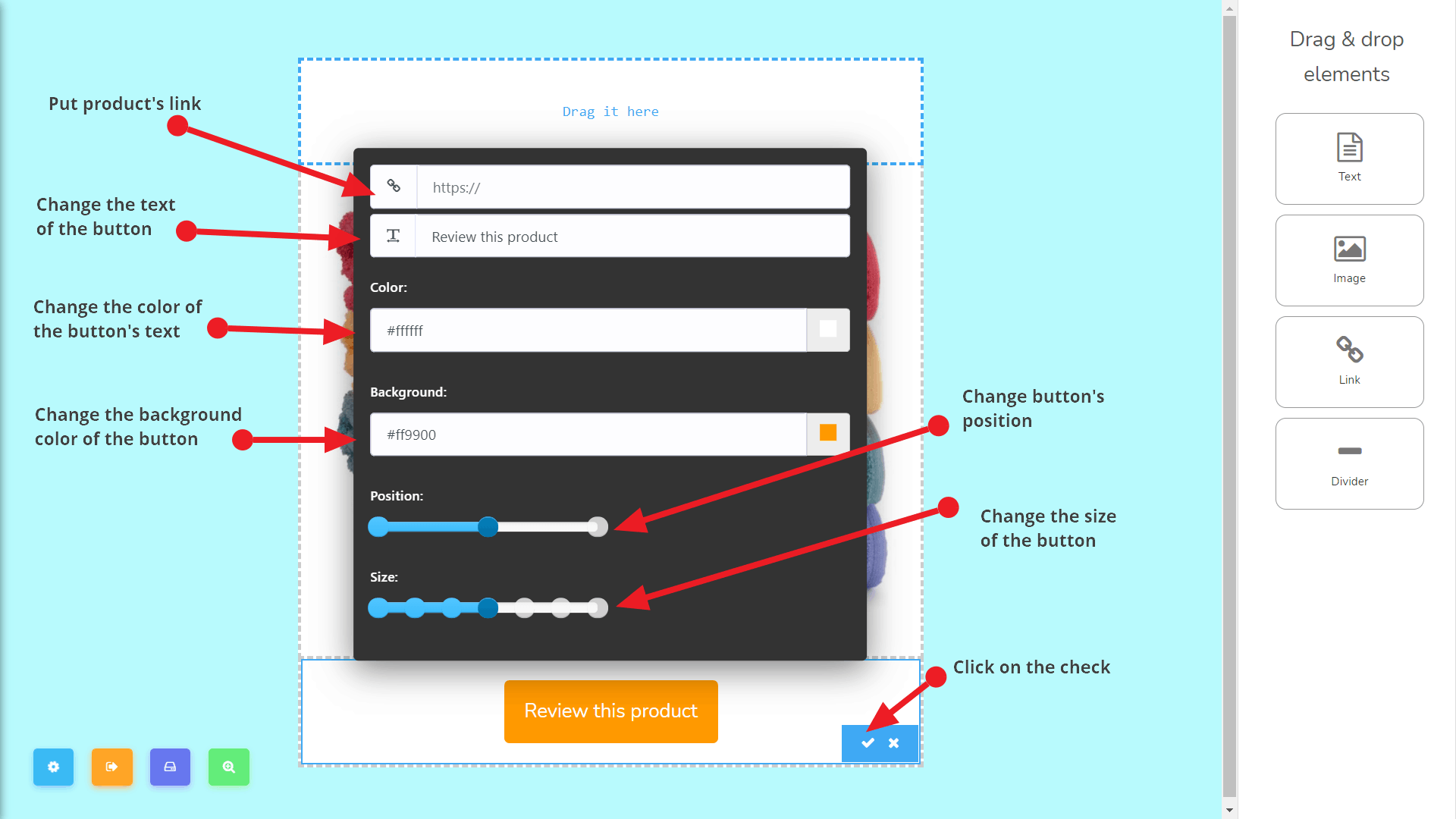
Ngayon, magdadagdag ako ng ilang element ng link at isang element ng teksto. Bago gawin iyon, tingnan natin kung ano ang nasa loob nito. Tingnan ang screenshot sa ibaba:
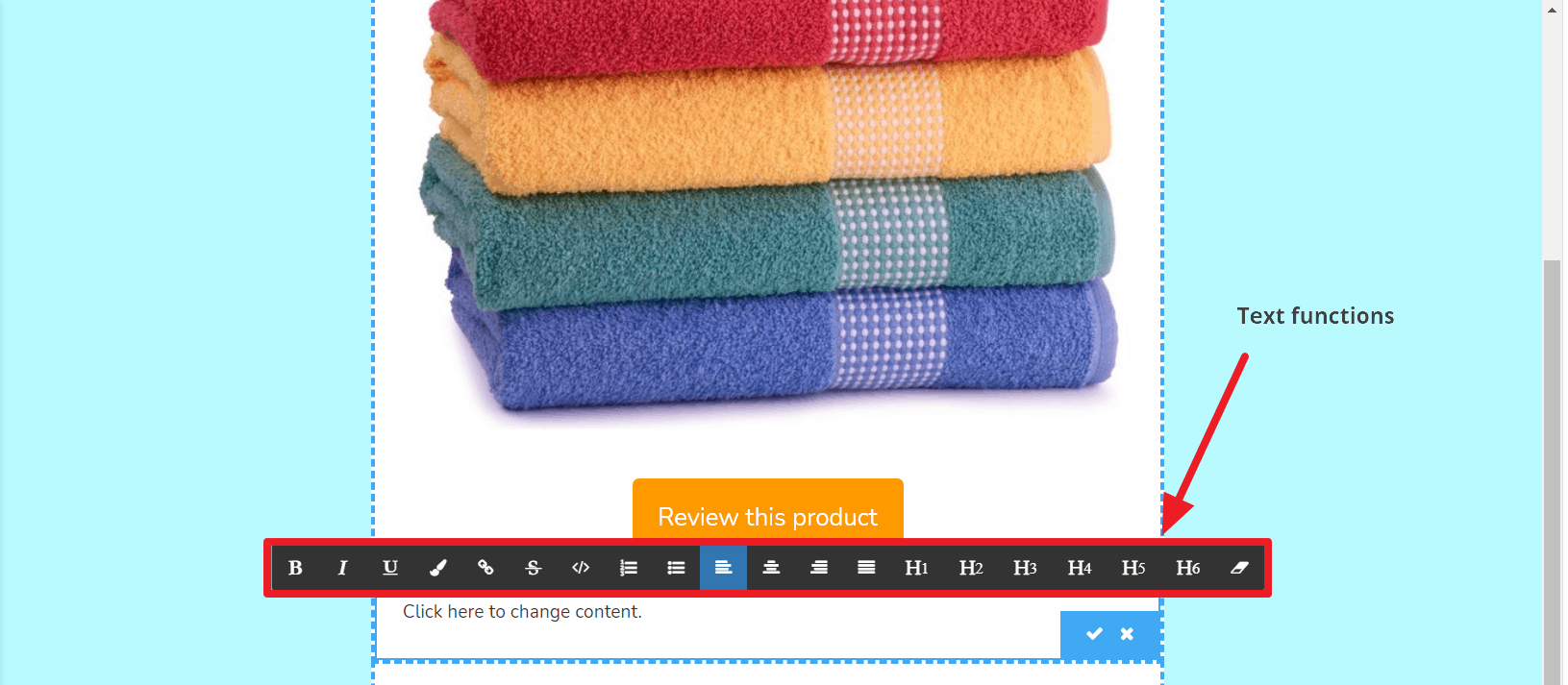
Nagdagdag ako ng dalawang element ng teksto at gumawa ng dalawang link. Isa ay para sa pahina ng Facebook at ang isa ay para sa pag-unsubscribe. Ngayon tapos na ako. Tingnan ang preview nito tulad ng sumusunod:
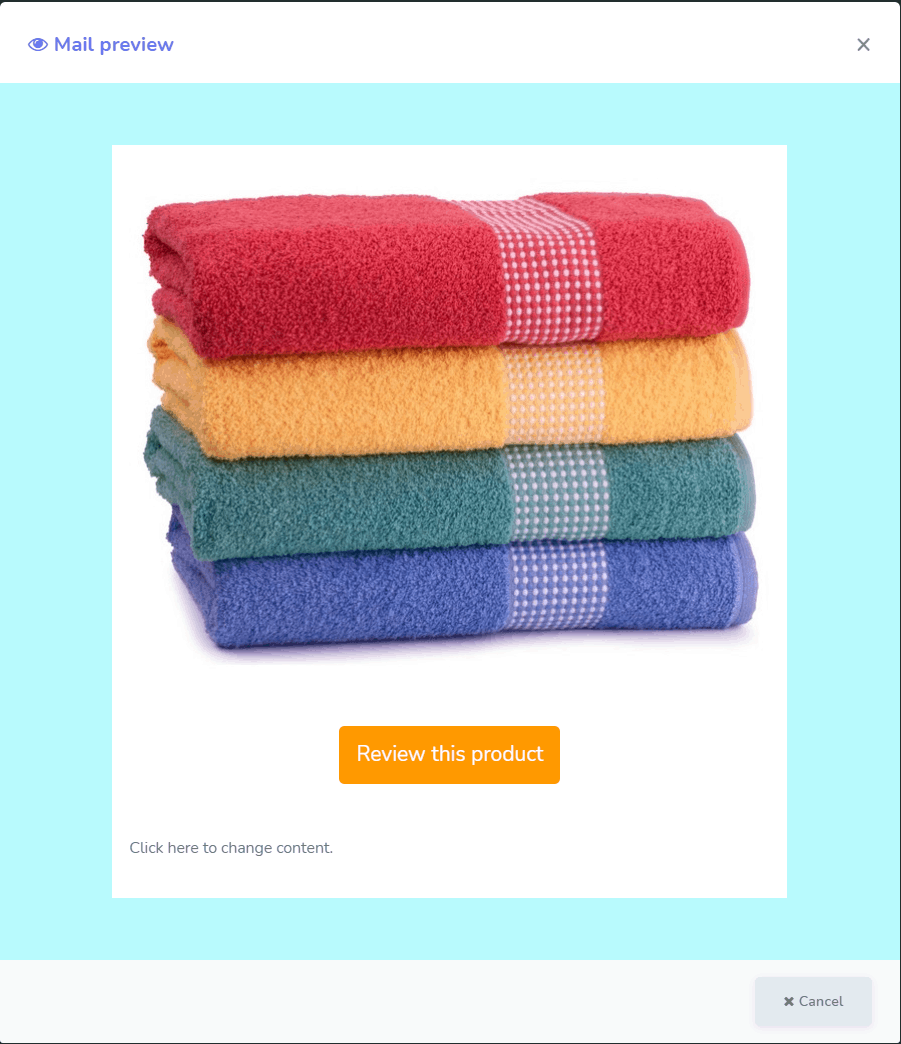
Habang tapos na ako sa paggawa ng HTML email template, oras na para i-save ang template at umalis sa interface. Para gawin iyon, kailangan mong i-click ang I-save at Umalis na button. Pagkatapos ay mag-pop up ang isang modal na hihingi ng Pangalan ng Template at Paksa ng Email Kaya punan ang mga sumusunod at i-click ang OK button kapag tapos na. Tingnan ang sumusunod na screenshot: